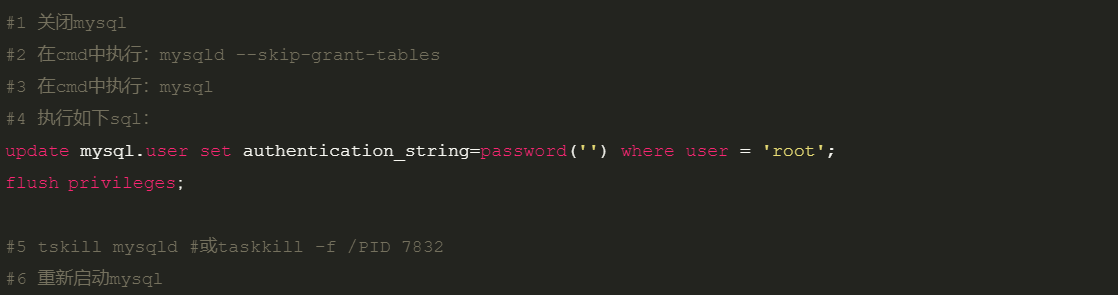8.python之mysql安装配置
windows下安装mysql、配置环境与启动mysql
#1、下载:MySQL Community Server 5.6 https://dev.mysql.com/downloads/file/?id=478731 #2、解压 此文件是免安装文件,将解压后的文件夹移动到指定目录,如:C:\mysq56,个人习惯命名得简单一点。 #3、添加环境变量 【右键计算机】--》【属性】--》【高级系统设置】--》【高级】--》【环境变量】--》【在第二个内容框中找到 变量名为Path 的一行,双击】 --> 【将MySQL的bin目录路径追加到变值值中,用 ; 分割】 PS:注意设置的是系统的环境变量,这样对每一个登录用户都生效,不要选择第一个用户环境,后面可能出现麻烦。 #4、管理员模式下terminal,进行mysql初始化 mysqld --initialize-insecure #5、启动MySQL服务 mysqld # 启动MySQL服务,注意此时terminal会被hang住,无法进行其他操作。 #6、打开另一个terminal,不需要管理员。启动MySQL客户端并连接MySQL服务 mysql -u root -p # 连接MySQL服务器,此时已经成功了。 #7、注意:--install前,必须用mysql启动命令的绝对路径,制作MySQL的Windows服务,在管理员终端执行此命令: "C:\mysql56\bin\mysqld" --install #8、移除MySQL的Windows服务,在管理员终端执行此命令: "C:\mysql56\bin\mysqld" --remove 注册成服务之后,以后再启动和关闭MySQL服务时,仅需执行如下命令: # 启动MySQL服务 net start mysql # 关闭MySQL服务 net stop mysql 也可以直接在系统的服务页面进行启动关闭,如果是经常是使用的话,那么建议将mysql设置为自启动。
net start mysql命令可能会出现无法开启mysql的问题,Windows上不能启动MySQL服务(位于本地计算机上)错误1067 :进程意外终止。
请在mysql目录下,新建一个my.ini文件,写入以下内容:
[mysqld]
;skip-grant-tables
port=3306
character_set_server=utf8
default-storage-engine=innodb
innodb_file_per_table=1
[client]
port=3306
default-character-set=utf8
user=root
password=123
[mysql]
;port=3306
;default-character-set=utf8
user=zjp
password=123
重启计算机即可

跳过登录密码进入系统的方式